고전적인 오래된 게임을 플레이 할 수있는 35 가지 최고의 Android 용 에뮬레이터 : 검토 및 비교
고전적인 오래된 게임을 플레이 할 수있는 35 가지 최고의 안드로이드 에뮬레이터 모바일 장치의 출현과 함께 Android 운영 체제를위한 수많은 훌륭한 게임이 등장했습니다. 그러나 스마트 폰과 태블릿에서만 플레이하는 것이 항상 가능하거나 바람직한 것은 아닙니다. 게임 …
기사 읽기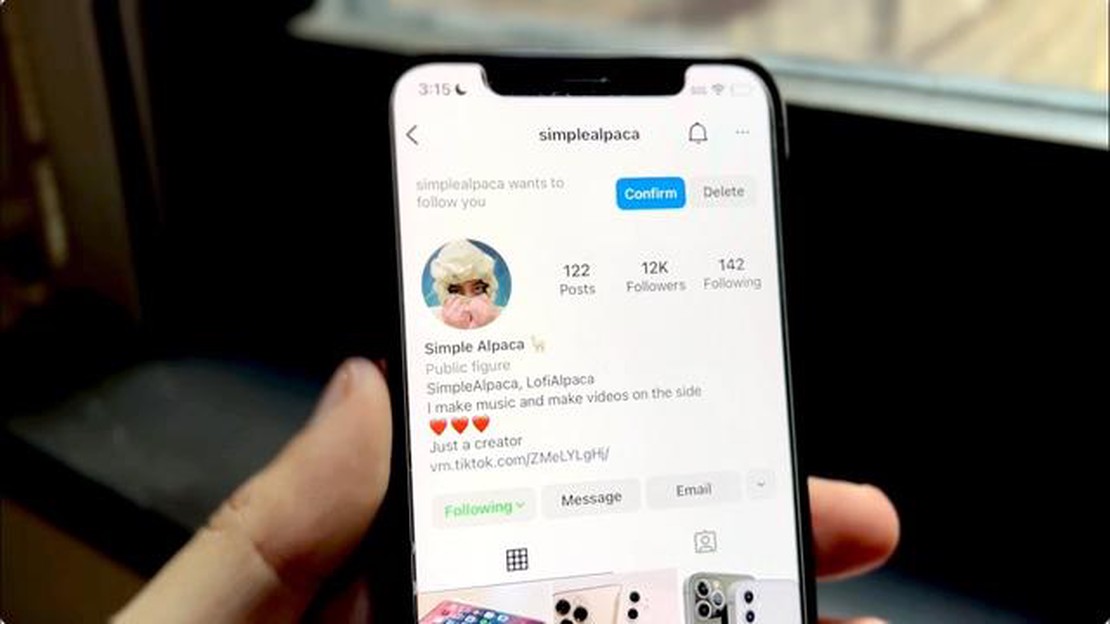
인스타그램 계정에서 계속 로그아웃되는 것에 지치셨나요? 앱에 액세스하려고 할 때마다 로그인 자격 증명을 자주 입력해야 한다면, 여러분은 혼자가 아닙니다. 인스타그램에서 계속 로그아웃되는 문제는 많은 사용자가 직면하는 일반적인 문제입니다. 다행히도 이 답답한 문제를 해결하는 데 도움이 되는 몇 가지 팁과 해결책이 있습니다.
가장 먼저 시도해 볼 수 있는 방법 중 하나는 기기에서 Instagram 앱의 캐시와 데이터를 지우는 것입니다. 이렇게 하면 로그아웃 문제를 일으킬 수 있는 임시 파일이나 손상된 데이터를 제거하는 데 도움이 될 수 있습니다. 이렇게 하려면 디바이스 설정으로 이동하여 앱 또는 애플리케이션 섹션을 찾아 설치된 앱 목록에서 Instagram을 찾은 다음 캐시 지우기 및 데이터 지우기 버튼을 탭합니다.
캐시 및 데이터를 지워도 문제가 해결되지 않으면 Instagram 앱을 삭제했다가 다시 설치해 볼 수 있습니다. 때때로 새로 설치하면 자동 로그아웃의 원인이 될 수 있는 근본적인 소프트웨어 문제를 해결하는 데 도움이 될 수 있습니다. 앱을 삭제하려면 디바이스 설정으로 이동하여 앱 또는 애플리케이션 섹션을 찾아 설치된 앱 목록에서 Instagram을 찾은 다음 삭제 버튼을 탭합니다. 그런 다음 앱 스토어 또는 Play 스토어로 이동하여 Instagram을 검색한 다음 앱을 다시 설치합니다.
또 다른 가능한 해결책은 Instagram 앱에 사용 가능한 업데이트가 있는지 확인하는 것입니다. 개발자는 종종 버그를 수정하고 전반적인 성능을 개선하기 위해 업데이트를 출시합니다. 디바이스에 최신 버전의 앱이 설치되어 있는지 확인하면 로그아웃 문제를 해결할 수 있습니다. 업데이트를 확인하려면 앱 스토어 또는 Play 스토어로 이동하여 Instagram을 검색한 다음 업데이트 버튼을 찾아보세요.
위의 방법으로 해결되지 않는 경우, 인스타그램 계정에 연결된 모든 디바이스에서 로그아웃을 시도해 볼 수 있습니다. 간혹 여러 디바이스에 동시에 로그인하면 충돌이 발생하여 로그아웃이 자주 발생할 수 있습니다. 모든 기기에서 로그아웃하려면 Instagram 계정 설정으로 이동하여 보안 또는 개인 정보 보호 섹션을 찾은 다음 모든 기기에서 로그아웃하는 옵션을 찾습니다.
결론적으로, 인스타그램에서 계속 로그아웃되는 문제는 실망스러울 수 있지만, 이 문제를 해결하는 데 도움이 되는 몇 가지 팁과 해결책이 있습니다. 캐시와 데이터를 지우고, 앱을 삭제했다가 다시 설치하거나, 업데이트를 확인하거나, 모든 디바이스에서 로그아웃하면 문제를 해결하고 원활한 인스타그램 경험을 즐길 수 있습니다.
인스타그램에서 계속 로그아웃되는 불편한 문제에 직면하고 있다면, 여러분은 혼자가 아닙니다. 많은 사용자가 이 문제를 보고했으며, 특히 비즈니스 또는 개인적인 목적으로 앱을 사용하려고 할 때 매우 짜증날 수 있습니다.
인스타그램에서 계속 로그아웃되는 이유는 여러 가지가 있을 수 있습니다. 앱의 결함, 인터넷 연결 문제 또는 디바이스 문제 때문일 수 있습니다. 문제의 근본 원인을 파악하면 올바른 해결책을 찾는 데 도움이 될 수 있습니다.
문제의 원인 중 하나는 인스타그램 앱 자체의 버그나 결함일 수 있습니다. 개발자는 이러한 버그를 수정하기 위해 정기적으로 업데이트를 릴리스하므로 최신 버전의 앱을 설치했는지 확인하세요. Google Play 스토어 또는 Apple 앱 스토어에서 업데이트를 확인할 수 있습니다.
또 다른 잠재적 원인은 불안정한 인터넷 연결입니다. Wi-Fi 또는 모바일 데이터 신호가 약하거나 간헐적으로 끊기는 경우 잦은 로그아웃이 발생할 수 있습니다. 다른 네트워크로 전환하거나 라우터를 재설정하여 문제가 지속되는지 확인하세요.
또한 인스타그램 앱의 캐시 및 데이터를 지우면 문제를 해결하는 데 도움이 될 수 있습니다. 디바이스의 설정으로 이동하여 앱 또는 애플리케이션 관리자 옵션을 선택하고 목록에서 Instagram을 찾은 다음 캐시 지우기 및 데이터 지우기를 선택하면 됩니다.
또한 모든 디바이스에서 인스타그램 계정에서 로그아웃했다가 다시 로그인해 볼 수도 있습니다. 이렇게 하면 세션을 새로 고치고 계정 인증과 관련된 문제를 해결할 수 있습니다.
위의 방법으로도 해결되지 않는 경우 인스타그램 고객지원팀에 문의하여 추가 지원을 요청하는 것이 좋습니다. 지원팀은 사용자가 직면할 수 있는 더 복잡한 문제를 조사하고 해결할 수 있는 전문 지식을 갖추고 있습니다.
함께 읽기: 챔피언의 부정부패(CoC)와 유사한 게임 베스트 10 - 완벽한 대안을 찾아보세요!
Instagram 계속 로그아웃 문제를 처리하는 것은 실망스러울 수 있지만 몇 가지 문제 해결 단계와 올바른 지원을 통해이 문제를 극복하고 중단없이 앱을 계속 사용할 수 있습니다.
인스타그램에서 계정에서 계속 로그아웃되는 불편한 문제가 발생하는 경우, 문제를 해결하기 위해 시도해 볼 수 있는 몇 가지 유용한 팁과 솔루션이 있습니다. 다음은 인스타그램에서 계속 로그아웃되는 문제를 해결하기 위해 취할 수 있는 몇 가지 단계입니다:
이러한 팁과 해결 방법을 따르면 인스타그램에서 계속 로그아웃되는 문제를 해결하고 계정에 중단 없이 액세스할 수 있습니다.
Instagram에서 계속 로그아웃되는 경우 가능한 원인 중 하나는 캐시 또는 데이터가 손상된 것일 수 있습니다. 이 문제를 해결하려면 Instagram 캐시 및 데이터를 지우면 됩니다. 아래 단계를 따르세요:
함께 읽기: 로딩 화면에서 멈춘 아마존 프라임 비디오 문제를 해결하는 방법 - 궁극의 문제 해결 가이드
캐시 및 데이터를 지우면 임시 파일이 제거되고 앱이 기본 상태로 재설정됩니다. 하지만 데이터를 지우면 Instagram에서 로그아웃되므로 프로세스가 완료되면 다시 로그인해야 한다는 점에 유의하세요.
캐시 및 데이터를 지운 후 인스타그램 계정에 다시 로그인하여 문제가 지속되는지 확인하세요. 이 방법으로 문제가 해결되기를 바랍니다.
인스타그램에서 반복적으로 로그아웃되는 문제가 발생하면 가장 먼저 앱을 최신 버전으로 업데이트하는 것이 좋습니다. 인스타그램은 종종 버그를 수정하고 로그인 문제를 비롯한 다양한 문제를 해결하기 위해 업데이트를 출시합니다. Instagram 앱을 업데이트하는 방법은 다음과 같습니다:
인스타그램에서 계속 로그아웃 문제가 발생하는 경우 네트워크 문제로 인해 문제가 발생할 수 있습니다. 네트워크 문제를 확인하기 위해 취할 수 있는 몇 가지 단계는 다음과 같습니다:
네트워크 문제를 확인하고 해결하면 인터넷 연결의 안정성을 개선하고 잠재적으로 Instagram 로그아웃 문제를 해결할 수 있습니다.
인스타그램에서 계속 로그아웃되는 이유는 여러 가지가 있을 수 있습니다. 앱의 결함, 캐시 문제, 오래된 소프트웨어 또는 계정 문제 때문일 수 있습니다. 문제를 해결하기 위해 몇 가지 문제 해결 단계를 시도해 보는 것이 좋습니다.
인스타그램에서 계속 로그아웃되는 경우 몇 가지 단계를 수행하여 문제를 해결할 수 있습니다. 먼저 인터넷 연결 상태가 안정적인지 확인하세요. 그런 다음 인스타그램 앱의 캐시와 데이터를 지워보세요. 문제가 지속되면 앱을 업데이트하거나 다시 설치해 보세요. 또한 디바이스에 사용 가능한 소프트웨어 업데이트가 있는지 확인하는 것도 좋은 방법입니다.
예, 인스타그램 앱을 재설치하기 전에 시도해 볼 수 있는 몇 가지 다른 방법이 있습니다. 계정에서 로그아웃하고 앱 캐시를 지운 다음 다시 로그인해 볼 수 있습니다. 디바이스를 다시 시작하거나 사용 가능한 소프트웨어 업데이트가 있는지 확인해 볼 수도 있습니다. 이러한 방법으로도 해결되지 않으면 앱을 다시 설치해야 할 수 있습니다.
iPhone에서 인스타그램에서 계속 로그아웃되는 경우 몇 가지 이유가 있을 수 있습니다. 앱 자체의 문제, 계정 문제 또는 iPhone 소프트웨어의 문제일 수 있습니다. 앱 캐시 지우기, iPhone 재시작 또는 Instagram 앱 업데이트와 같은 몇 가지 문제 해결 단계를 시도해 보는 것이 좋습니다.
예, 인스타그램에는 로그인 문제를 도와줄 수 있는 고객 지원팀이 있습니다. 로그아웃 문제가 계속 발생하는 경우 인스타그램 고객지원팀에 문의하여 도움을 받을 수 있습니다. 지원팀은 최대한 빨리 문제를 해결할 수 있도록 안내를 제공하고 문제 해결을 도와드립니다.
인스타그램에서 계속 로그아웃되는 이유는 여러 가지가 있을 수 있습니다. 앱의 기술적 결함, 인터넷 연결 문제 또는 인스타그램 계정에 문제가 있기 때문일 수 있습니다.
인스타그램에서 자주 로그아웃되는 경우, 문제를 해결하기 위해 취할 수 있는 몇 가지 단계가 있습니다. 먼저 디바이스에서 Instagram 앱의 캐시와 데이터를 지워 보세요. 그래도 문제가 해결되지 않으면 앱을 삭제했다가 다시 설치해 보세요. 다른 디바이스에서 로그인하거나 다른 인터넷 연결을 사용해 볼 수도 있습니다. 문제가 지속되면 인스타그램 고객지원팀에 문의하여 추가 지원을 요청해야 합니다.
고전적인 오래된 게임을 플레이 할 수있는 35 가지 최고의 안드로이드 에뮬레이터 모바일 장치의 출현과 함께 Android 운영 체제를위한 수많은 훌륭한 게임이 등장했습니다. 그러나 스마트 폰과 태블릿에서만 플레이하는 것이 항상 가능하거나 바람직한 것은 아닙니다. 게임 …
기사 읽기팟캐스트와 라디오에서 작동하는 광고 차단기를 만든 사람이 있습니다. 팟캐스트와 라디오가 가장 인기 있는 엔터테인먼트 및 정보 소스가 된 오늘날, 이러한 미디어에 광고가 함께 제공되는 것은 놀라운 일이 아닙니다. …
기사 읽기Windows 11에서 배터리 상태 및 용량을 확인하는 방법 배터리는 노트북이나 랩톱 컴퓨터의 핵심 구성 요소 중 하나입니다. 적절한 배터리 성능은 고정된 환경 밖에서 자주 작업하고 모바일 장치를 사용하는 사용자에게 특히 중요합니다. Windows 11에는 배터리의 상 …
기사 읽기삼성 갤럭시 S3 멈춤 문제 해결을 위한 빠른 가이드 삼성 갤럭시 S3 소유자라면 휴대폰이 멈추는 답답한 문제를 경험해 보셨을 것입니다. 특히 전화, 메시지, 인터넷 검색과 같은 중요한 작업을 휴대폰에 의존하는 경우 큰 불편을 겪을 수 있습니다. 이 가이드에서는 삼성 …
기사 읽기안드로이드에서 캐시 지우기와 데이터 지우기의 차이점 Android 기기를 사용할 때 특정 앱의 캐시 지우기 및 데이터 지우기 옵션을 접한 적이 있을 것입니다. 이러한 옵션은 설정 메뉴의 각 앱의 앱 정보 섹션에서 찾을 수 있습니다. 비슷하게 들릴 수 있지만 캐시 지우기 …
기사 읽기Windows에서 저장된 Wi-Fi 비밀번호를 찾는 방법. 우리 모두는 컴퓨터가 비밀번호를 저장하여 이전에 알려진 와이파이 네트워크에 자동으로 연결한다는 사실에 익숙합니다. 하지만 다른 장치를 동일한 네트워크에 연결하고 싶거나 단순히 비밀번호를 잊어 버린 경우에는 어떻 …
기사 읽기